İlan
Raspberry Pi tabanlı bir medya merkezi yapmak ister, ancak temel Kodi kurulumunun yeterli özellik sunmadığını bulun? Endişelenme, denenmiş ve test edilmiş bir alternatif var: Android TV!
Android TV'yi nasıl kuracağınız ve Android'de, Raspberry Pi'nizde çalışan her popüler akış uygulamasının avantajlarından nasıl yararlanacağınız aşağıda açıklanmıştır.
Kutuda Android
Bu nispeten basit bir projedir ve şunları yapmanızı gerektirir:
- Raspberry Pi'nize özel bir Android ROM yükleyin
- Bazı özel Android TV yazılımlarını yükleyin
- TV izlemeye başla
Gerçekten bu kadar basit. Nasıl yapılacağını biliyorsan Raspberry Pi'nize bir işletim sistemi kurun Raspberry Pi'ye İşletim Sistemi Nasıl YüklenirRaspberry Pi'nize nasıl bir işletim sistemi yükleyeceğiniz ve hızlı olağanüstü durum kurtarma için mükemmel kurulumunuzu nasıl kopyalayacağınız aşağıda açıklanmıştır. Daha fazla oku , herhangi bir sorun yaşamamalısın.
Başlamadan önce şunlara sahip olduğunuzdan emin olun:
- Raspberry Pi 3 (şu anda Pi 3 B + veya Pi 4 için destek yok)
- bir kaliteli microSD En Hızlı ve En İyi microSD KartlarDepolama alanınız mı bitiyor? Bir microSD kart isteyeceksiniz! Ama sizin için en iyi microSD kart hangisi? Daha fazla oku kart
- Güvenilir Raspberry Pi güç kaynağı
- USB klavye ve fare (veya kombi uzaktan kumanda)
- USB flash sürücü
- HDMI kablosu
- Ethernet kablosu (isteğe bağlı)
Ayrıca aşağıdaki yazılım indirmelerine de ihtiyacınız olacak:
- Raspberry Pi 3 için LineageOS 15.1 (Android 8.1)
- GApps Pico paketini opengapps.org
- hakkak SD kart yazma yazılımı
Başlamaya hazır? Hadi gidelim.
1. Adım: Android'i Paketinden Çıkarma ve Yükleme
LineageOS'u Raspberry Pi'nize kurmak, Android işletim sisteminden faydalanmanızı sağlar. Bu, YouTube ve Kodi gibi medya yazılımları için potansiyel olarak daha iyi destek anlamına gelir. Doğru Google uygulamaları yüklendiğinde, Android destekli Raspberry Pi'niz harika bir Android TV yapıyor.
Bu, çeşitli sürümleri ile mümkündür Raspberry Pi için Android Raspberry Pi'ye Android KurulumuRaspberry Pi'nize Android kurmak ister misiniz? İşte nasıl yapılacağı - ve neden öncelikle Raspberry Pi'ye Android yükleyeceğiniz. Daha fazla oku (bunlardan biri daha önce incelediğimiz), ancak en iyi sonuçları elde etmek için yukarıdaki bağlantıya sahip LineageOS sürümünü kullanın. Devam etmeden önce ZIP dosyasının paketinden çıkarıldığından emin olun.
Android'i Etcher ile Raspberry Pi'ye yükleyin
Takmak için önce Raspberry Pi’nin microSD kartını PC kart okuyucunuza takın ve Etcher'ı çalıştırın.
İşte, Fotoğraf seç ve sıkıştırılmamış resim dosyasına göz atın. Bunu seçin, ardından SD kartınızın Sürüş seçin. Memnun kaldığınızda, flaş Android disk imajını yazmaya başlamak için.

Yazmanın bitmesini bekleyin - Etcher işlem tamamlandığında sizi bilgilendirir - daha sonra SD kartı çıkarın. Raspberry Pi'nize takın, ardından önyükleme yapın.
İlk çalıştırmada, Android'in yüklenmesi biraz zaman alabilir. Çalıştırdıktan sonra, klavyeniz ve fareniz varsa Wi-Fi'yi ayarlayın. Değilse, Raspberry Pi'nizi yönlendiricinize bağlı bir Ethernet kablosu kullanarak ağınıza bağlayın.
Kurulum ve başarılı bir önyüklemenin ardından, LineageOS temel yapılandırma gerektirecektir. Bu sadece olağan şeyler olacaktır: ülke, saat dilimi vb.
2. Adım: Android TV'yi Google Apps için hazırlayın
Raspberry Pi'niz şimdi Android çalıştırıyor. Bu, AOSP tabanlı bir sürümdür, yani hiçbir Google uygulaması yüklü değildir. Bunun yerine, bunu manuel olarak yapmanız gerekir.
GApps paketini zaten PC'nize indirmiş olmalısınız. Ziyaret etmek opengapps.org ve seçin:
- KOL
- 8.1
- Pico
(Pico yerine Android TV seçeneğini belirtmek cazip gelebilir, etmeyin. Bu sadece daha büyük bir dosyadır ve gerçekten sorunlara neden olmaktan başka bir şey yapmaz.)
seçmek İndir, ardından GApps dosyası PC'nize kaydedildiğinde, USB flash çubuğunuza kopyalayın. Bunu güvenle çıkarın ve Raspberry Pi'nize takın.
Ardından, LineageOS'ta uygulama çekmecesini açın ve Ayarlar> Sistem> Tablet hakkında. Burada aşağıya kaydırın Yapı numarası ve tekrar tekrar tıklayın. Sonunda, bu, bir önceki ekrana Geliştirici seçenekleri menüsünü ekleyecektir.
Ekrandan çıkıncaya kadar tekrar tıklayın Ayarlar uygulamasını açın, ardından yeniden açın ve şuraya gidin: Sistem> Geliştirici seçenekleri. seçmek Kök erişimi ve seçin Uygulamalar ve ADB seçeneği, tıklayarak tamam uyarı görüntülendiğinde.
Ardından, Yerel terminal'e gidin ve uygulamayı etkinleştirin. Bu size yerel kabuk erişimi sağlar, yani klavyeden komut girebilirsiniz.
Terminal uygulamasını bulabileceğiniz uygulama çekmecesine geri dönün. Açmak için tıklayın ve İzin vermek cihazınıza erişmek için uygulama izinleri.
Ardından, süper kullanıcı komutunu girin:
suBir Gizlilik Koruması uyarı kutusu görünecektir. Kontrol Seçimimi hatırla (yapmak üzere olduğunuz şey için gelecekte izin sağlamak için) ve sonra İzin vermek.
Ardından, komutu girin
rpi3-recovery.shBu, kurtarma komut dosyasını yükler. Başlatmak için reboot komutunu girin.
rebootRaspberry Pi, TWRP kurtarma konsoluna başlar. Burada, Yüklemek, sonra Depolama Alanı Seç USB flash cihazınızı seçmek için

GApps dosyasını seçin, ardından Zip yükleve sonraki ekranda kontrol edin Kurulumdan sonra yeniden başlat, sonra Flash'ı onaylamak için hızlıca kaydırın.
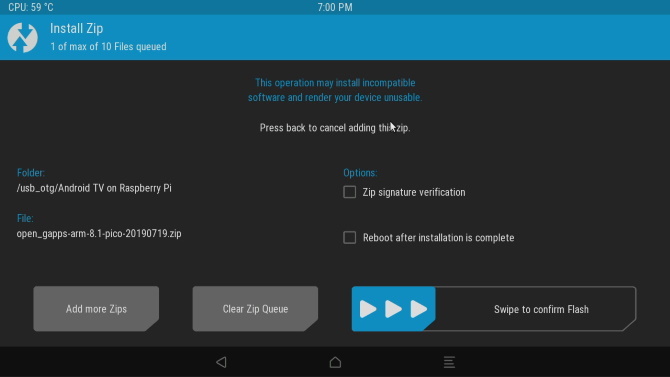
Cihaz yeniden başlatıldığında Play Store'a erişebilmeniz gerekir.
3. Adım: Android TV Arayüzünüzü Yapılandırma
Şimdiye kadar, Raspberry Pi'nizdeki LineageOS arayüzünün Android TV'ye değil, Android'e benzediğini göreceksiniz. Bunu değiştirmek için bir fırlatıcıya ihtiyacınız olacak.
Bazıları mevcuttur; reklam destekli bir başlatıcı kullandık, ATV Launcher Ücretsiz Play Store'dan. Her zamanki Google hesabınızla oturum açın, arayın ve yükleyin. (Google Play Store'da ilk oturum açmanızın doğrulama adımları sayesinde tamamlanması birkaç dakika sürecektir.)

Arayüz sıralandığında, bazı yararlı medya uygulamaları eklemeniz gerekir. YouTube, Plex, Amazon Prime Video, Kodi ve daha fazlası gibi şeyler ve hepsi Google Play'de mevcuttur. Mevcut aboneliklerinizden yararlanmak için bunları her zamanki gibi yükleyin.
Not: Bu uygulamaların performansının en iyi şekilde karışık olduğu kanıtlanmıştır. En iyi sonuçlar için YouTube'a sadık kalın. Başka uygulamalar arıyorsanız, yüklenecek en iyi sürümleri bulmak için araştırma yapın.
Adım 4: Raspberry Pi'de Android TV'yi Kontrol Etme
Her şey hazır ve hazır olduğunda, muhtemelen hafif bir şey lehine farenizi ve klavyenizi çıkarmak isteyeceksiniz. Android TV ile çalışması gereken Raspberry Pi için birkaç uzak seçenek mevcuttur.
Bir seçenek Mini Kablosuz Klavye / Hava Uzaktan Kumandası hangi yapılandırılabilir LED arka ışık ile kombinasyon cihazı.
Mini Kablosuz Klavye / Hava Uzaktan KumandasıMini Kablosuz Klavye / Hava Uzaktan Kumandası Amazon'da Şimdi Satın Al
Alternatif olarak, iPazzPort Kablosuz Mini Klavye Touchpad ile. Bu, klavye ve dokunmatik yüzeyi bir D pad ve medya denetleyicileriyle tek bir birimde birleştirir.
iPazzPort Dokunmatik Mini Kablosuz KlavyeiPazzPort Dokunmatik Mini Kablosuz Klavye Amazon'da Şimdi Satın Al $13.99
Her iki cihaz da kablosuz ve uzaktan kumandalara özel olarak ayrılmış özel bir Wi-Fi dongle ile birlikte gönderilir.
Raspberry Pi'de Android TV ile Medyanızın Keyfini Çıkarın!
Şimdiye kadar, bir Android TV kullanıcı arayüzüne sahip LineageOS'u kullanarak bir Raspberry Pi 3 veya daha yeni bir sürümü video ve müzik pompalamanız gerekir. Tüm niyet ve amaçlarınız için bir Android TV kutunuz var!
Kuşkusuz, performansta sorun yaşayabilirsiniz, bu nedenle microSD kartınızın çizildiğinden emin olun. Ayrıca, onaylanmış bir Raspberry Pi güç kaynağı kullandığınızdan emin olun. Bu, Pi'nin düşük voltaj ve microSD kart bozulması olmadan ihtiyaç duyduğu gücü almasını sağlayacaktır.
Android TV hissi gibi ama en iyi sonuçları alamıyor musunuz? Listemizi düşünün en iyi Android TV kutuları Tüm Bütçeler için En İyi Android TV KutusuAndroid TV kutuları, herhangi bir televizyona akıllı özellikler ve akış eklemek için harika bir yoldur. İşte en iyi Android TV kutuları. Daha fazla oku .
Christian Cawley, Güvenlik, Linux, Kendin Yap, Programlama ve Teknik Açıklaması Editör Yardımcısıdır. Ayrıca Gerçekten Kullanışlı Podcast'i üretiyor ve masaüstü ve yazılım desteği konusunda geniş deneyime sahip. Linux Format dergisine katkıda bulunan Christian, bir Raspberry Pi tamircisi, Lego sevgilisi ve retro oyun hayranı.
